Goldwave MP3剪切器是一款国外很出名的歌曲编辑软件,是一款专业并是一个集声音编辑,播放,录制,和转换的音频工具,体积小巧,功能却不弱,不过却在界面操作方面还是有点复杂,可打开的音频文件相当多,
包括WAV, OGG, VOC, IFF, AIF, AFC, AU, SND, MP3, MAT, DWD, SMP, VOX, SDS, AVI, MOV, APE等音频文件格式,你也可以从 CD 或 VCD 或 DVD 或其它视频文件中提取声音。内含丰富的音频处理特效,从一般特效如多普勒、回声、混响、降噪到高级的公式计算(利用公式在理论上可以产生任何你想要的声音),效果多多。
mp3剪切器Goldwave使用界面

GoldWave(录音编辑软件) 5.70 汉化绿色特别版:http://www.cr173.com/soft/5766.html
在左上角会有新建和打开两个按钮,如图2~~~

图2
当然,文件下拉菜单里面都会有的。点击新建,可以建立一个空白的音频文件,会有一些预设,大家根据需要选择,上面的参数基本都可以调整的。打开就是打开音频文件喽,这款软件支持几乎所有的音频文件哦~所以大家下的或者录音的文件它基本都能编辑!!!
图3是录音按钮,点击之后自动新建一个录音文件,然后你就可以开始录音啦~~~
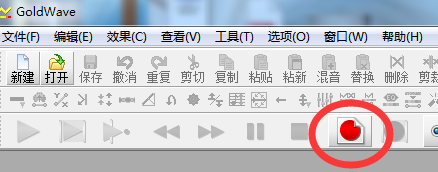
图3
上面有红色的停止按钮,点击就是停止录音啦~鼠标指上去都有汉字说明,很方便哒~~
图4是打开文件的界面,右边的按钮可以让你预览下你选择的文件~~~图5就是打开文件后的界面啦!
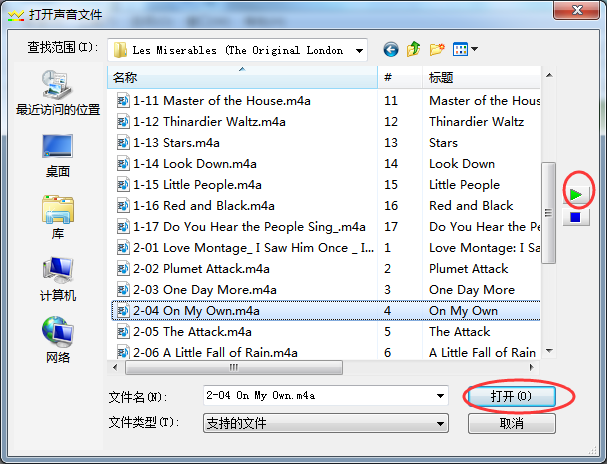
图4

图5
先说一下基本操作。
这些键位都可以再选项-键盘里面设置。给大家说几个简单常用的。空格键是开始暂停,H键是播放你鼠标指的地方(英文输入法的时候有效,无效的时候切换下输入法吧~),ctrl+c复制,ctrl+v粘贴,ctrl+x剪切,这些跟windows是一致哒~~~很方便哒~~~鼠标单点击其实是选框,也就是选取了一片区域,不过单击是选择了从单击点到文件最后的区域,拉动鼠标进行选框的时候,如图6就是选框框住这一部分了。
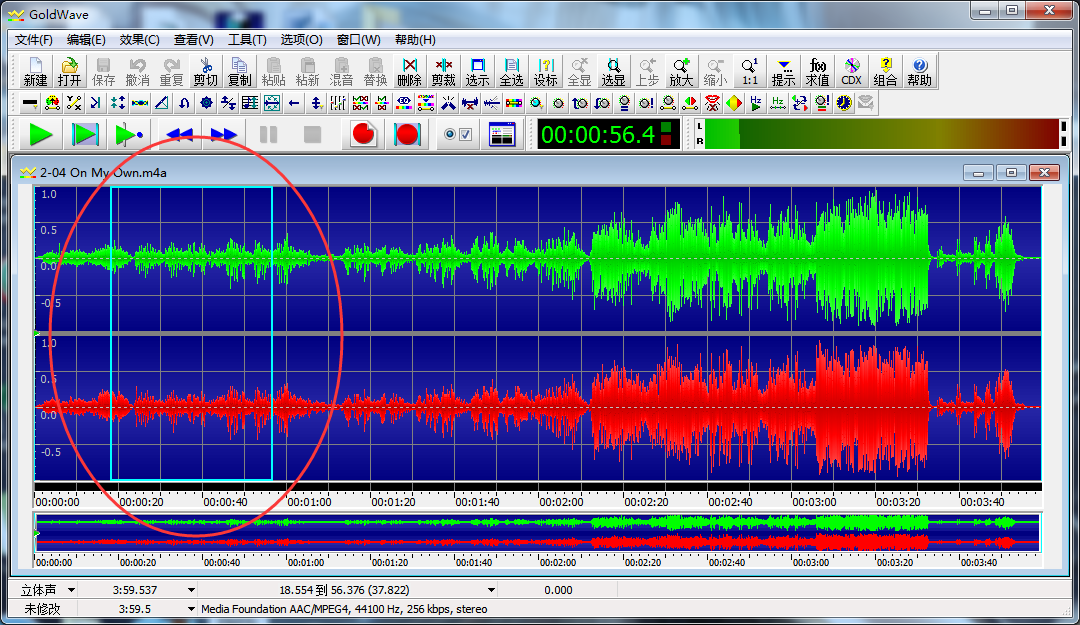
图6
如果想删除这一部分就点击删除按钮,如图7,或者按键盘上的Delete键,如果就想保留这一部分而删除其他所有的部分的时候,就点击剪裁按钮,就在删除旁边啦~~~

图7
鼠标滚轮再音频区域内上下滚动是会放大缩小所视察的范围的,如图8所示~~

图8
如果想在一个地方插入静音,就把这放得很大很大,然后圈一个小框,点编辑-插入静音就行啦~如图9所示。如果是想把框住的音频直接给静音,就选择编辑-静音就行啦,就在插入静音的上边~~~
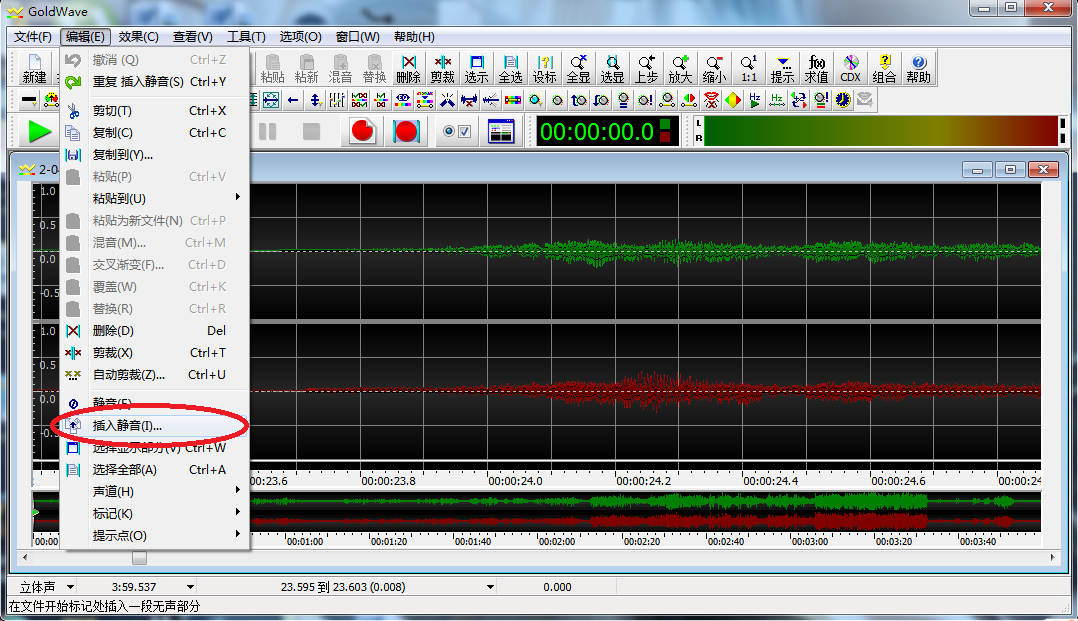
图9
最后再说一个最常用的处理,淡入淡出。咱们制作的音频一般都会在开始的时候用一个淡入,最后用一个淡出,这样的话不突兀,听着比较舒服。你可以圈住你想进行淡入淡出的地方,然后点击效果-音量-淡入(或淡出),如图10。

图10
里面会提供预设,找需要的就行啦,也都可以自己设置的。
最后是保存==昨晚忘了说了……保存很简单,点菜单的文件-保存即可,里卖弄有各种各样的格式,还有采样率等的选项,不懂的话不用管,直接选自己需要的格式就行,常用的有.mp3,.wav,.wma等等吧~
Goldwave安装:
Goldwave是相当棒的数码录音及编辑软件,除了附有许多的效果处理功能外,它还能将编辑好的文件存成。WAV、AU、SND、RAW、AFC 等格式,而且若你的 CD ROM 是 SCSI 形式,它可以不经由声卡直接抽取 CD ROM 中的音乐来录制编辑。GoldWave是一个“环保”的工具。安装程序不会改写你的系统文件。
如果安装的时候出现问题,请参考下列步骤:如果你安装Xing Player 或者Encoder (1.50),你必须升级Xing Player到1.01以上版本。否则,当你用GoldWave打开MP3文件是会出ASMAUDDECFF.DLL错误。当你保存MP3文件时需要LAME_ENC文件。另外,请先检查机器显卡是否在16色以上。
英文版安装时直接运行glodwave.exe即可。中文版将文件解压到某一个目录下,不安装,直接运行glodwave.exe即可。 GoldWave是一个功能强大的数字音乐编辑器,她可以对音乐进行播放、录制、编辑以及转换格式等处理。以下是GoldWave的特性:
* 直观、可定制的用户界面,使操作更简便;
* 多文档界面可以同时打开多个文件,简化了文件之间的操作;
* 编辑较长的音乐时,GoldWave会自动使用硬盘,而编辑较短的音乐时,GoldWave就会在速度较快的内存中编辑;
* GoldWave允许使用很多种声音效果,如:倒转(Invert)、回音(Echo)、摇动、边缘(Flange)、动态(dynamic)和时间限制、增强(strong))、扭曲(warp)等;
* 精密的过滤器(如降噪器和突变过滤器)帮助修复声音文件;
* 批转换命令可以把一组声音文件转换为不同的格式和类型。该功能可以转换立体声为单声道,转换8位声音到16位声音,或者是文件类型支持的任意属性的组合。如果安装了MPEG多媒体数字信号编解码器,还可以把原有的声音文件压缩为MP3的格式,在保持出色的声音质量的前提下使声音文件的尺寸缩小为原有尺寸的十分之一左右;
GoldWave的界面:
GoldWave的界面如图1所示,这是一个空白的GoldWave窗口。刚进入GoldWave时,窗口是空白的,而且GoldWave窗口上的大多数按钮、菜单均不能使用,需要先建立一个新的声音文件或者打开一个声音文件。GoldWave窗口右下方的小窗口是设备控制窗口。

设备控制窗口的作用是播放声音以及录制声音,窗口各部分的作用如图2所示。

在此要特别说明一点,设备控制面板上的播放按钮和自定义播放按钮是有区别的,参见图3。
使用GoldWave
一、 打开一个已有的声音文件 使用File菜单中的Open命令或使用工具栏上的Open按钮都可以打开一个声音文件。

在此要特别说明一点,设备控制面板上的播放按钮和自定义播放按钮是有区别的,参见图3。
GoldWave支持多种声音格式,她不但可以编辑扩展名是WAV、MP3、AU、VOC、AU、AVI、MPEG、MOV、RAW、SDS等格式的声音文件,还可以编辑Apple电脑所使用的声音文件;并且GoldWave还可以把Matlab中的MAT文件当作声音文件来处理,这些功能可以很容易地制作出所需要的声音。 现在我们来打开一个Windows95的波形文件(可以在Windows目录下的Media子目录中找到)。
点击工具栏上的Open按钮或使用File菜单中的Open命令,GoldWave就弹出打开窗口,找到所要打开的波形文件后按打开按钮(或直接用鼠标双击这个波形文件)即可打开文件。 打开波形文件之后会看到,GoldWave的窗口中显示出了波形文件的声音的波形。
如果是立体声,GoldWave会分别显示两个声道的波形,绿色部分代表左声道,红色部分代表右声道。而此时设备控制面板上的按钮也变得可以使用了(即由黑白变为彩色)。
点击设备控制面板上的Play按钮,GoldWave就会播放这个波形文件, 播放波形文件的时候,在GoldWave窗口中会看到一条白色的指示线,指示线的位置表示正在播放的波形。与此同时,在设备控制面板上会看到音量显示以及各个频率段的声音的音量大小,参见图4

在播放波形文件的过程中可以随时暂停、停止、倒放、快放播放进度,使用方法与普通的录音机一样。在设备控制面板上还有一个录音按钮,你可以用它录制自己的声音,甚至可以把自己的声音录制到一个已有的声音文件中与原有的声音混合,或者把原有的声音覆盖。也可以在设备控制面板上调整音量、左右均衡和播放速度。
前面已经介绍过,在设备控制面板上有两个播放按钮,即播放和自定义播放按钮。使用播放按钮时,总是播放选中的波形(在GoldWave中,声音是用波形来表示的,如图4所示);如果使用自定义播放按钮,就可以自己决定播放哪一段波形。你还可以进行播放选中的波形、未选中的波形等操作。 通过属性按钮,可以定义自定义播放按钮的功能。用鼠标点击设备控制面板上的属性按钮(见图5),GoldWave就会弹出设备控制属性窗口(见图6)。



 U婢堆冪瑎v4.7.37.56 閺堚偓閺傛壆澧�
U婢堆冪瑎v4.7.37.56 閺堚偓閺傛壆澧� HD Tune Prov5.75 濮瑰瀵茬紒鑳閻楃懓鍩嗛悧锟�
HD Tune Prov5.75 濮瑰瀵茬紒鑳閻楃懓鍩嗛悧锟� DiskGenius 娑撴挷绗熼悧鍦�5.2.1.941 鐎规ɑ鏌熼悧锟�
DiskGenius 娑撴挷绗熼悧鍦�5.2.1.941 鐎规ɑ鏌熼悧锟� 360鏉烆垯娆㈢粻鈥愁啀v7.5.0.1460 鐎规ɑ鏌熼張鈧弬鎵
360鏉烆垯娆㈢粻鈥愁啀v7.5.0.1460 鐎规ɑ鏌熼張鈧弬鎵 Cpu-Z娑擃厽鏋冮悧鍧�1.98.0 缂佽儻澹婃稉顓熸瀮閻楋拷
Cpu-Z娑擃厽鏋冮悧鍧�1.98.0 缂佽儻澹婃稉顓熸瀮閻楋拷 閼垫崘顔嗛悽浣冨壋缁犫€愁啀V15.2 鐎规ɑ鏌熷锝呯础閻楋拷
閼垫崘顔嗛悽浣冨壋缁犫€愁啀V15.2 鐎规ɑ鏌熷锝呯础閻楋拷 office2016濠碘偓濞茶浼愰崗绌攎sv19.5.2 鐎规ɑ鏌熼張鈧弬鎵
office2016濠碘偓濞茶浼愰崗绌攎sv19.5.2 鐎规ɑ鏌熼張鈧弬鎵 鏉╁懘娴�11閺堚偓閺傛壆澧梫11.3.6.1870 鐎规ɑ鏌熼悧锟�
鏉╁懘娴�11閺堚偓閺傛壆澧梫11.3.6.1870 鐎规ɑ鏌熼悧锟� 360閸忓秷鍨倃ifi5.3.0.5000 鐎规ɑ鏌熼張鈧弬鎵
360閸忓秷鍨倃ifi5.3.0.5000 鐎规ɑ鏌熼張鈧弬鎵 360鐎瑰鍙忓ù蹇氼潔閸o拷2022v13.1.5188.0 鐎规ɑ鏌熷锝呯础閻楋拷
360鐎瑰鍙忓ù蹇氼潔閸o拷2022v13.1.5188.0 鐎规ɑ鏌熷锝呯础閻楋拷 闁伴攱鍨滈棅鍏呯閻╋拷2022v9.1.6.2 鐎规ɑ鏌熷锝呯础閻楋拷
闁伴攱鍨滈棅鍏呯閻╋拷2022v9.1.6.2 鐎规ɑ鏌熷锝呯础閻楋拷 閺嗘挳顥撹ぐ閬嶇叾2021V5.81.0202.1111鐎规ɑ鏌熷锝呯础閻楋拷
閺嗘挳顥撹ぐ閬嶇叾2021V5.81.0202.1111鐎规ɑ鏌熷锝呯础閻楋拷 韫囶偅鎸�5.0濮橀晲绗夐崡鍥╅獓閻楋拷5.0.80 妤犮劌銇旈悧锟�
韫囶偅鎸�5.0濮橀晲绗夐崡鍥╅獓閻楋拷5.0.80 妤犮劌銇旈悧锟� 娴兼﹢鍙�2022鐎广垺鍩涚粩鐤�8.0.9.11050 鐎规ɑ鏌熼張鈧弬鎵
娴兼﹢鍙�2022鐎广垺鍩涚粩鐤�8.0.9.11050 鐎规ɑ鏌熼張鈧弬鎵 閻栧崬顨岄懝楦款潒妫版叆13.1.5鐎规ɑ鏌熺€瑰宕滈悧锟�
閻栧崬顨岄懝楦款潒妫版叆13.1.5鐎规ɑ鏌熺€瑰宕滈悧锟� photoshop cs6 娑擃厽鏋冮悧锟�13.1.2.3 閸忓秷鍨傛稉顓熸瀮閻楋拷
photoshop cs6 娑擃厽鏋冮悧锟�13.1.2.3 閸忓秷鍨傛稉顓熸瀮閻楋拷![Autodesk 3ds Max 2012鐎规ɑ鏌熺粻鈧担鎾茶厬閺傚洨澧梉32&64]](https://p.e5n.com/up/2018-9/2018921055101508.png) Autodesk 3ds Max 2012鐎规ɑ鏌熺粻鈧担鎾茶厬閺傚洨澧梉32&64]
Autodesk 3ds Max 2012鐎规ɑ鏌熺粻鈧担鎾茶厬閺傚洨澧梉32&64] CAD2007閸忓秷鍨傛稉顓熸瀮閻楋拷
CAD2007閸忓秷鍨傛稉顓熸瀮閻楋拷 vc鏉╂劘顢戞惔锟�2019閺堚偓閺傛壆澧梫2019.3.2(32&64娴o拷)
vc鏉╂劘顢戞惔锟�2019閺堚偓閺傛壆澧梫2019.3.2(32&64娴o拷) .NET Framework 4.8鐎规ɑ鏌熼悧锟�4.8.3646
.NET Framework 4.8鐎规ɑ鏌熼悧锟�4.8.3646 QQ2022v9.5.6.28129 鐎规ɑ鏌熼張鈧弬鎵
QQ2022v9.5.6.28129 鐎规ɑ鏌熼張鈧弬鎵 瀵邦喕淇婇悽浣冨壋閻楋拷2022v3.5.0.44 鐎规ɑ鏌熷锝呯础閻楋拷
瀵邦喕淇婇悽浣冨壋閻楋拷2022v3.5.0.44 鐎规ɑ鏌熷锝呯础閻楋拷 閸楀啰澧伴崡鏍ь啀瀹搞儰缍旈獮鍐插酱v9.02.02N 鐎规ɑ鏌熼悧锟�
閸楀啰澧伴崡鏍ь啀瀹搞儰缍旈獮鍐插酱v9.02.02N 鐎规ɑ鏌熼悧锟� QT鐠囶參鐓禫4.6.80.18262鐎规ɑ鏌熼張鈧弬鎵
QT鐠囶參鐓禫4.6.80.18262鐎规ɑ鏌熼張鈧弬鎵 妞嬬偘淇�2018V6.2.0700 鐎规ɑ鏌熷锝呯础閻楋拷
妞嬬偘淇�2018V6.2.0700 鐎规ɑ鏌熷锝呯础閻楋拷 娓氱姷娲嶆鐐舵簠缂冾亝浼撻柈钘夌
娓氱姷娲嶆鐐舵簠缂冾亝浼撻柈钘夌 妤犳垿鈹堟稉搴g埆閺夆偓缂佺繝鍚浣规箛
妤犳垿鈹堟稉搴g埆閺夆偓缂佺繝鍚浣规箛 閾忔劖娼冮崢鐔疯埌2
閾忔劖娼冮崢鐔疯埌2 娴犮儲鎷婚惃鍕波閸氾拷
娴犮儲鎷婚惃鍕波閸氾拷 閺夆偓閹碉拷5鐠э箑鍘�
閺夆偓閹碉拷5鐠э箑鍘� H1Z1娑擃厽鏋冮悧锟�
H1Z1娑擃厽鏋冮悧锟� 鐎涖倕鐭濋幆濠囩搳3
鐎涖倕鐭濋幆濠囩搳3 娑撳顫楀ú鑼缁夊秹鍎撮梼锟�6閹存﹢妲︽稊瀣瀴
娑撳顫楀ú鑼缁夊秹鍎撮梼锟�6閹存﹢妲︽稊瀣瀴 娴e灝鎳¢崣顒€鏁�8:閻滈鍞幋妯圭挨3
娴e灝鎳¢崣顒€鏁�8:閻滈鍞幋妯圭挨3 閸氬牓鍣剧憗鍛槵5:楠炶崵妫�
閸氬牓鍣剧憗鍛槵5:楠炶崵妫� 濞喲勫簥閸椔ゆ簠濡剝瀚�2
濞喲勫簥閸椔ゆ簠濡剝瀚�2 閺冨娴嗘潪顔垮剻
閺冨娴嗘潪顔垮剻 閺嬩礁鎼ф鐐舵簠18
閺嬩礁鎼ф鐐舵簠18 缁佺偛濮忕粔鎴e笅
缁佺偛濮忕粔鎴e笅 F1 2015
F1 2015 閹存垹娈戞稉鏍櫕1.8.2
閹存垹娈戞稉鏍櫕1.8.2 濞夌増濯洪悷鐐扮肮
濞夌増濯洪悷鐐扮肮 妤椼儴宕�:濞寸兘姣�
妤椼儴宕�:濞寸兘姣� 閺勭喓鏅潏鐟邦暔
閺勭喓鏅潏鐟邦暔 閺堚偓閸氬海鏁撴潻妯库偓鍖珻閻楋拷
閺堚偓閸氬海鏁撴潻妯库偓鍖珻閻楋拷 閺傚洦妲�5:缂囧簼闄勯弬棰佺瑯閻o拷
閺傚洦妲�5:缂囧簼闄勯弬棰佺瑯閻o拷 娑撳娴楄箛锟�12婵炰礁濮忛崝鐘插繁閻楋拷
娑撳娴楄箛锟�12婵炰礁濮忛崝鐘插繁閻楋拷 娣囷繝鏆辨稊瀣櫣閺堬拷14婵炰礁濮忛崝鐘插繁閻楋拷
娣囷繝鏆辨稊瀣櫣閺堬拷14婵炰礁濮忛崝鐘插繁閻楋拷 闂冩寧褰侀幏锟�:閸忋劑娼伴幋妯圭挨
闂冩寧褰侀幏锟�:閸忋劑娼伴幋妯圭挨 鐢繂娴楅弮鏈靛敩2瀵颁焦婀囬懓锟�
鐢繂娴楅弮鏈靛敩2瀵颁焦婀囬懓锟� 閺€顖欑帛鐎规繈鎸堕崠锟�(Alipay)V10.2.53.7000 鐎瑰宕滈悧锟�
閺€顖欑帛鐎规繈鎸堕崠锟�(Alipay)V10.2.53.7000 鐎瑰宕滈悧锟� 閻ф儳瀹抽崷鏉挎禈鐎佃壈鍩�2022V15.12.10 鐎瑰宕滈幍瀣簚閻楋拷
閻ф儳瀹抽崷鏉挎禈鐎佃壈鍩�2022V15.12.10 鐎瑰宕滈幍瀣簚閻楋拷 閹靛婧€濞fê鐤傜€广垺鍩涚粩鐥�10.8.40鐎规ɑ鏌熼張鈧弬鎵
閹靛婧€濞fê鐤傜€广垺鍩涚粩鐥�10.8.40鐎规ɑ鏌熼張鈧弬鎵 閻e懘鈧梻缍夐幍瀣簚鐎广垺鍩涚粩鐥�5.6.9 鐎规ɑ鏌熼張鈧弬鎵
閻e懘鈧梻缍夐幍瀣簚鐎广垺鍩涚粩鐥�5.6.9 鐎规ɑ鏌熼張鈧弬鎵 閸楀啳浜伴惌銉ㄧ槕閺堝秴濮焌ppv4.5.1鐎规ɑ鏌熼悧锟�
閸楀啳浜伴惌銉ㄧ槕閺堝秴濮焌ppv4.5.1鐎规ɑ鏌熼悧锟� p2psearcher鐎瑰宕滈悧锟�7.3 閹靛婧€閻楋拷
p2psearcher鐎瑰宕滈悧锟�7.3 閹靛婧€閻楋拷 闁伴瀚嶉棅鍏呯2022鐎规ɑ鏌熼悧鍦�11.0.8 鐎规ɑ鏌熺€瑰宕滈悧锟�
闁伴瀚嶉棅鍏呯2022鐎规ɑ鏌熼悧鍦�11.0.8 鐎规ɑ鏌熺€瑰宕滈悧锟� 閻栧崬顨岄懝鐑樺閺堣櫣澧梫13.1.0
閻栧崬顨岄懝鐑樺閺堣櫣澧梫13.1.0 閻ф儳瀹宠ぐ閬嶇叾7.13.0 鐎规ɑ鏌熼張鈧弬鎵
閻ф儳瀹宠ぐ閬嶇叾7.13.0 鐎规ɑ鏌熼張鈧弬鎵 瑜伴亶鐓堕崗鍫ユ敱v6.9.0 鐎瑰宕滈幍瀣簚閻楋拷
瑜伴亶鐓堕崗鍫ユ敱v6.9.0 鐎瑰宕滈幍瀣簚閻楋拷 閼垫崘顔嗛崝銊︽瀬V9.11.5 鐎瑰宕滈悧锟�
閼垫崘顔嗛崝銊︽瀬V9.11.5 鐎瑰宕滈悧锟� 娑旓附妫楃亸蹇氼嚛閸忓秷鍨傞悧鍫熸拱v11.5.5.153 鐎规ɑ鏌熼張鈧弬鎵
娑旓附妫楃亸蹇氼嚛閸忓秷鍨傞悧鍫熸拱v11.5.5.153 鐎规ɑ鏌熼張鈧弬鎵 QQ闂冨懓顕伴崳鈺漰pV7.7.1.910 鐎规ɑ鏌熼張鈧弬鎵
QQ闂冨懓顕伴崳鈺漰pV7.7.1.910 鐎规ɑ鏌熼張鈧弬鎵 閹虫帊姹夐悾鍛儔閸氼兛鍔焌ppv7.1.5 鐎规ɑ鏌熺€瑰宕滈悧锟�
閹虫帊姹夐悾鍛儔閸氼兛鍔焌ppv7.1.5 鐎规ɑ鏌熺€瑰宕滈悧锟� 鐠ч鍋g拠璁冲姛app閺傛壆澧楅張锟�20227.9.186 鐎瑰宕滈悧锟�
鐠ч鍋g拠璁冲姛app閺傛壆澧楅張锟�20227.9.186 鐎瑰宕滈悧锟� 楠炲啿鐣ㄧ拠浣稿煖鐎瑰…閻炲棜鍌╒9.1.0.1 鐎规ɑ鏌熺€瑰宕滈悧锟�
楠炲啿鐣ㄧ拠浣稿煖鐎瑰…閻炲棜鍌╒9.1.0.1 鐎规ɑ鏌熺€瑰宕滈悧锟� 濞寸兘鈧俺鐦夐崚鍛婂閺堣櫣澧�(e濞寸兘鈧俺鍌�)8.71 鐎规ɑ鏌熺€瑰宕滈悧锟�
濞寸兘鈧俺鐦夐崚鍛婂閺堣櫣澧�(e濞寸兘鈧俺鍌�)8.71 鐎规ɑ鏌熺€瑰宕滈悧锟� 娑撴粍鎹g拠浣稿煖娑撴粍鎹i悶鍡氬偍4.0.5 鐎瑰宕滈悧锟�
娑撴粍鎹g拠浣稿煖娑撴粍鎹i悶鍡氬偍4.0.5 鐎瑰宕滈悧锟� 娑擃參鎽辩拠浣稿煖缁夎濮╅悶鍡氬偍鏉烆垯娆�6.02.010 鐎规ɑ鏌熺€瑰宕滈悧锟�
娑擃參鎽辩拠浣稿煖缁夎濮╅悶鍡氬偍鏉烆垯娆�6.02.010 鐎规ɑ鏌熺€瑰宕滈悧锟� 閸楀酣绶崇拠浣稿煖鐏忓繘鍣鹃幍瀣簚閻炲棜鍌ㄦ潪顖欐3.2.4 鐎瑰宕滈悧锟�
閸楀酣绶崇拠浣稿煖鐏忓繘鍣鹃幍瀣簚閻炲棜鍌ㄦ潪顖欐3.2.4 鐎瑰宕滈悧锟� 缁傚繐缂撻崘婊勬綑娣囷紕鏁ょ粈鐐閺堟椽鎽辩悰灞筋吂閹撮顏�2.3.4 鐎瑰宕滈悧锟�
缁傚繐缂撻崘婊勬綑娣囷紕鏁ょ粈鐐閺堟椽鎽辩悰灞筋吂閹撮顏�2.3.4 鐎瑰宕滈悧锟� 閺勬挸鍩楁担婊嗩潒妫版垵澹€鏉堟叧pp4.1.16鐎瑰宕滈悧锟�
閺勬挸鍩楁担婊嗩潒妫版垵澹€鏉堟叧pp4.1.16鐎瑰宕滈悧锟� 娑擃厼娴楀銉ユ櫌闁炬儼顢戦幍瀣簚闁炬儼顢慳ppV7.0.1.2.5 鐎瑰宕滈悧锟�
娑擃厼娴楀銉ユ櫌闁炬儼顢戦幍瀣簚闁炬儼顢慳ppV7.0.1.2.5 鐎瑰宕滈悧锟� 娑擃厼娴楅柧鎯邦攽閹靛婧€闁炬儼顢戠€广垺鍩涚粩锟�7.2.5 鐎规ɑ鏌熺€瑰宕滈悧锟�
娑擃厼娴楅柧鎯邦攽閹靛婧€闁炬儼顢戠€广垺鍩涚粩锟�7.2.5 鐎规ɑ鏌熺€瑰宕滈悧锟� 閼垫崘顔嗛悮搴ㄥ鏉堝彞姹夐幍瀣簚閻楀湸2.3.0.0 鐎规ɑ鏌熺€瑰宕滈悧锟�
閼垫崘顔嗛悮搴ㄥ鏉堝彞姹夐幍瀣簚閻楀湸2.3.0.0 鐎规ɑ鏌熺€瑰宕滈悧锟� 閸旇尪鍨堕崶銏犵暭閺傝顒滈悧鍫熷濞撶1.2.1鐎规ɑ鏌熼悧锟�
閸旇尪鍨堕崶銏犵暭閺傝顒滈悧鍫熷濞撶1.2.1鐎规ɑ鏌熼悧锟� 妤椼儵銈挎ご銊╁鏉╂稑瀵查弮鐘绘闁借崵鐓堕悧鍧�7.8.0.0鐎瑰宕滈悧锟�
妤椼儵銈挎ご銊╁鏉╂稑瀵查弮鐘绘闁借崵鐓堕悧鍧�7.8.0.0鐎瑰宕滈悧锟� 濡炲秶澧挎径褎鍨崓闈涙閸忋劍妲戦弰锟�1.0.91 鐎瑰宕滈悧锟�
濡炲秶澧挎径褎鍨崓闈涙閸忋劍妲戦弰锟�1.0.91 鐎瑰宕滈悧锟� 閸﹂绗呴崺搴g崐閸戞槒鈧崑t閻楋拷1.6.3 鐎规ɑ鏌熼悧锟�
閸﹂绗呴崺搴g崐閸戞槒鈧崑t閻楋拷1.6.3 鐎规ɑ鏌熼悧锟� 鐟佸懐鏁抽懕鏃傛礃1.325.157 鐎瑰宕滈悧锟�
鐟佸懐鏁抽懕鏃傛礃1.325.157 鐎瑰宕滈悧锟� 閸︼絾鏋熸竟顐fЕ閻垽娉︾紒鎼�4.2.1 鐎瑰宕滈悧锟�
閸︼絾鏋熸竟顐fЕ閻垽娉︾紒鎼�4.2.1 鐎瑰宕滈悧锟� 闁喖銇�3D閹靛鐖�1.0.9鐎瑰宕滈悧锟�
闁喖銇�3D閹靛鐖�1.0.9鐎瑰宕滈悧锟� 鐎瑰宕滃宥囧⒖婢堆勫灛閸嶉潧妗�2姒涙垶娈弮鏈靛敩娣囶喗鏁奸悧鍦�1.9.5 閺堚偓閺傛壆澧�
鐎瑰宕滃宥囧⒖婢堆勫灛閸嶉潧妗�2姒涙垶娈弮鏈靛敩娣囶喗鏁奸悧鍦�1.9.5 閺堚偓閺傛壆澧� 娑旇鲸鏋熺憲鎸庣埗2v1.0.150鐎瑰宕滈悧锟�
娑旇鲸鏋熺憲鎸庣埗2v1.0.150鐎瑰宕滈悧锟� 娣囨繂宕奸拃婵嗗椽3閺冪娀妾洪柦鑽ょ叾閺堚偓閺傛壆澧梫2.0.0.1 鐎瑰宕滈悧锟�
娣囨繂宕奸拃婵嗗椽3閺冪娀妾洪柦鑽ょ叾閺堚偓閺傛壆澧梫2.0.0.1 鐎瑰宕滈悧锟� 閸欙綀顣伴懟閬嶆碂閸楁洘婧€閻楋拷1.2.0 鐎瑰宕滈悧锟�
閸欙綀顣伴懟閬嶆碂閸楁洘婧€閻楋拷1.2.0 鐎瑰宕滈悧锟� 鐏忓繐鐨崘娑樻礋鐎瑰宕滈悧锟�2.7.4 閺冪娀妾洪柌鎴濈娣囶喗鏁奸悧锟�
鐏忓繐鐨崘娑樻礋鐎瑰宕滈悧锟�2.7.4 閺冪娀妾洪柌鎴濈娣囶喗鏁奸悧锟� 閻ц鍖楃挧娑滄簠2閹靛鐖�1.47.1 鐎瑰宕滈悧锟�
閻ц鍖楃挧娑滄簠2閹靛鐖�1.47.1 鐎瑰宕滈悧锟� 娑撯偓鐠ч攱娼垫鐐舵簠鐎瑰宕滈悧鍧�2.9.14 閺堚偓閺傛壆澧�
娑撯偓鐠ч攱娼垫鐐舵簠鐎瑰宕滈悧鍧�2.9.14 閺堚偓閺傛壆澧� 鐠烘垼绐囬崡鈥茬鏉烇附澧滈張铏瑰鐎规ɑ鏌熼張鈧弬鎵v1.16.2 鐎瑰宕滈悧锟�
鐠烘垼绐囬崡鈥茬鏉烇附澧滈張铏瑰鐎规ɑ鏌熼張鈧弬鎵v1.16.2 鐎瑰宕滈悧锟� 閻欏倿鍣规娆掓簠8閺嬩線鈧喎鍣锋禍鎴滄叏閺€鍦(閸忓秵鏆熼幑顔煎瘶)v4.6.0j 闁叉垵绔甸弮鐘绘閻楋拷
閻欏倿鍣规娆掓簠8閺嬩線鈧喎鍣锋禍鎴滄叏閺€鍦(閸忓秵鏆熼幑顔煎瘶)v4.6.0j 闁叉垵绔甸弮鐘绘閻楋拷 閻у彞绠伴崡鍐仏閹规洟濂�2021閺堚偓閺傛壆澧�5.78 鐎瑰宕滈悧锟�
閻у彞绠伴崡鍐仏閹规洟濂�2021閺堚偓閺傛壆澧�5.78 鐎瑰宕滈悧锟� 濮婏箑澶熼崜鎴e灦閼板懎褰夐幀浣哄1.0.1.2鐎瑰宕滈悧锟�
濮婏箑澶熼崜鎴e灦閼板懎褰夐幀浣哄1.0.1.2鐎瑰宕滈悧锟� 娴犳瑥顣ㄦ导鐘侯嚛ro婢跺秴鍙寸€瑰宕滈悧锟�1.20.3閺堚偓閺傛壆澧�
娴犳瑥顣ㄦ导鐘侯嚛ro婢跺秴鍙寸€瑰宕滈悧锟�1.20.3閺堚偓閺傛壆澧� 濮婏箑澶熺拠娑楃舶閹靛鐖堕悧锟�1.3.6 鐎规ɑ鏌熺€瑰宕滈悧锟�
濮婏箑澶熺拠娑楃舶閹靛鐖堕悧锟�1.3.6 鐎规ɑ鏌熺€瑰宕滈悧锟� 閻滃鈧懓宕抽懓鈧琕3.72.1.1 鐎瑰宕滈張鈧弬鏉跨暭閺傚湱澧�
閻滃鈧懓宕抽懓鈧琕3.72.1.1 鐎瑰宕滈張鈧弬鏉跨暭閺傚湱澧� 鐠嬩礁顔嶇亸蹇氭簠瀵儤澧滈張铏瑰v1.0.49 鐎瑰宕滈悧锟�
鐠嬩礁顔嶇亸蹇氭簠瀵儤澧滈張铏瑰v1.0.49 鐎瑰宕滈悧锟� mac绾句胶娲忛崚鍡楀隘瀹搞儱鍙�(Paragon Camptune X)V10.8.12鐎规ɑ鏌熼張鈧弬鎵
mac绾句胶娲忛崚鍡楀隘瀹搞儱鍙�(Paragon Camptune X)V10.8.12鐎规ɑ鏌熼張鈧弬鎵 閼昏鐏夐幙宥勭稊缁崵绮篗ACOSX 10.9.4 Mavericks鐎瑰苯鍙忛崗宥堝瀭閻楋拷
閼昏鐏夐幙宥勭稊缁崵绮篗ACOSX 10.9.4 Mavericks鐎瑰苯鍙忛崗宥堝瀭閻楋拷 Rar鐟欙絽甯囬崚鈺佹珤mac閻楀澊1.4 鐎规ɑ鏌熼崗宥堝瀭閻楋拷
Rar鐟欙絽甯囬崚鈺佹珤mac閻楀澊1.4 鐎规ɑ鏌熼崗宥堝瀭閻楋拷 Mac鐎瑰宕滃Ο鈩冨珯閸o拷(ARC Welder)v1.0 鐎规ɑ鏌熼張鈧弬鎵
Mac鐎瑰宕滃Ο鈩冨珯閸o拷(ARC Welder)v1.0 鐎规ɑ鏌熼張鈧弬鎵 Charles for MacV3.9.3鐎规ɑ鏌熼悧锟�
Charles for MacV3.9.3鐎规ɑ鏌熼悧锟� 閹兼粎瀚嶅ù蹇氼潔閸b暕ac閻楀澊5.2 鐎规ɑ鏌熷锝呯础閻楋拷
閹兼粎瀚嶅ù蹇氼潔閸b暕ac閻楀澊5.2 鐎规ɑ鏌熷锝呯础閻楋拷 闁挎劖宓庣€广垺鍩涚粩鐥琣c閻楀湸1.33鐎规ɑ鏌熼張鈧弬鎵
闁挎劖宓庣€广垺鍩涚粩鐥琣c閻楀湸1.33鐎规ɑ鏌熼張鈧弬鎵 韫囶偆澧甿ac閻楀澊1.3.2 鐎规ɑ鏌熷锝呯础閻楋拷
韫囶偆澧甿ac閻楀澊1.3.2 鐎规ɑ鏌熷锝呯础閻楋拷 閺嬩胶鍋f禍鏃傜應Mac閻楋拷7.13濮濓絽绱¢悧锟�
閺嬩胶鍋f禍鏃傜應Mac閻楋拷7.13濮濓絽绱¢悧锟� Apple Logic Pro xV10.3.2
Apple Logic Pro xV10.3.2 Adobe Premiere Pro CC 2017 mac閻楀澊11.0.0 娑擃厽鏋冮悧锟�
Adobe Premiere Pro CC 2017 mac閻楀澊11.0.0 娑擃厽鏋冮悧锟� 閸楀啫宕堥棃娆忔儔Mac閻楀湸9.1.1 鐎规ɑ鏌熼張鈧弬鎵
閸楀啫宕堥棃娆忔儔Mac閻楀湸9.1.1 鐎规ɑ鏌熼張鈧弬鎵 Mac缂冩垹绮堕惄瀛樻尡鏉烆垯娆�(MacTV)v0.121 鐎规ɑ鏌熼張鈧弬鎵
Mac缂冩垹绮堕惄瀛樻尡鏉烆垯娆�(MacTV)v0.121 鐎规ɑ鏌熼張鈧弬鎵 Adobe Fireworks CS6 Mac閻楀湑S6鐎规ɑ鏌熺粻鈧担鎾茶厬閺傚洨澧�
Adobe Fireworks CS6 Mac閻楀湑S6鐎规ɑ鏌熺粻鈧担鎾茶厬閺傚洨澧� AutoCAD2015 mac娑擃厽鏋冮悧鍫熸拱v1.0 鐎规ɑ鏌熷锝呯础閻楋拷
AutoCAD2015 mac娑擃厽鏋冮悧鍫熸拱v1.0 鐎规ɑ鏌熷锝呯础閻楋拷 Adobe Photoshop cs6 mac閻楀澊13.0.3 鐎规ɑ鏌熸稉顓熸瀮閻楋拷
Adobe Photoshop cs6 mac閻楀澊13.0.3 鐎规ɑ鏌熸稉顓熸瀮閻楋拷 Mac閻垽鍣虹紒妯烘禈鏉烆垯娆�(Sketch mac)v3.3.2 娑擃厽鏋冮悧锟�
Mac閻垽鍣虹紒妯烘禈鏉烆垯娆�(Sketch mac)v3.3.2 娑擃厽鏋冮悧锟� Adobe After Effects cs6 mac閻楀澊1.0娑擃厽鏋冮悧锟�
Adobe After Effects cs6 mac閻楀澊1.0娑擃厽鏋冮悧锟� Adobe InDesign cs6 mac1.0 鐎规ɑ鏌熸稉顓熸瀮閻楋拷
Adobe InDesign cs6 mac1.0 鐎规ɑ鏌熸稉顓熸瀮閻楋拷![Mac閻楀牆鎻╅幘锟�1.1.26 鐎规ɑ鏌熷锝呯础閻楀溂dmg]](https://p.e5n.com/up/2014-8/201484111558.jpg) Mac閻楀牆鎻╅幘锟�1.1.26 鐎规ɑ鏌熷锝呯础閻楀溂dmg]
Mac閻楀牆鎻╅幘锟�1.1.26 鐎规ɑ鏌熷锝呯础閻楀溂dmg] Mac鐠囪鍟揘TFS(Paragon NTFS for Mac)12.1.62 鐎规ɑ鏌熷锝呯础閻楋拷
Mac鐠囪鍟揘TFS(Paragon NTFS for Mac)12.1.62 鐎规ɑ鏌熷锝呯础閻楋拷 鏉╁懘娴�10 for macv3.4.1.4368 鐎规ɑ鏌熼張鈧弬鎵
鏉╁懘娴�10 for macv3.4.1.4368 鐎规ɑ鏌熼張鈧弬鎵 Mac娑撳娓跺鍝勩亣閻ㄥ嫮閮寸紒鐔哥閻炲棗浼愰崗锟�(CleanMyMac for mac)v3.1.1 濮濓絽绱¢悧锟�
Mac娑撳娓跺鍝勩亣閻ㄥ嫮閮寸紒鐔哥閻炲棗浼愰崗锟�(CleanMyMac for mac)v3.1.1 濮濓絽绱¢悧锟� 閼昏鐏塀ootCamp5.1.5640 鐎规ɑ鏌熼張鈧弬鎵
閼昏鐏塀ootCamp5.1.5640 鐎规ɑ鏌熼張鈧弬鎵 瀵邦喕淇奿pad閻楋拷2020v7.0.12 鐎规ɑ鏌熼悧锟�
瀵邦喕淇奿pad閻楋拷2020v7.0.12 鐎规ɑ鏌熼悧锟� iphone閹靛婧€qq2021v8.5.0 鐎规ɑ鏌熼悧锟�
iphone閹靛婧€qq2021v8.5.0 鐎规ɑ鏌熼悧锟� 閺勬挷淇奿OS閻楀澊7.3.13 iPhone閻楋拷
閺勬挷淇奿OS閻楀澊7.3.13 iPhone閻楋拷 闂勫矂妾� iphoneV8.32.4 鐎规ɑ鏌熷锝呯础閻楋拷
闂勫矂妾� iphoneV8.32.4 鐎规ɑ鏌熷锝呯础閻楋拷 閸楀啰澧� iphone閻楋拷9.2.5 鐎规ɑ鏌熼悧锟�
閸楀啰澧� iphone閻楋拷9.2.5 鐎规ɑ鏌熼悧锟� 99娑撱儵鈧娓堕弬鎵V1.3.6
99娑撱儵鈧娓堕弬鎵V1.3.6 韫囶偆澧甶Phone閻楋拷5.7.3 鐎规ɑ鏌熼悧锟�
韫囶偆澧甶Phone閻楋拷5.7.3 鐎规ɑ鏌熼悧锟� 濞fê鐤� for iPhonev9.5.15 鐎规ɑ鏌熼張鈧弬鎵
濞fê鐤� for iPhonev9.5.15 鐎规ɑ鏌熼張鈧弬鎵 婢с劏鎶楁径鈺傜毜 for iphoneV7.5.3鐎规ɑ鏌熼張鈧弬鎵IPA
婢с劏鎶楁径鈺傜毜 for iphoneV7.5.3鐎规ɑ鏌熼張鈧弬鎵IPA 鐠嬮攱鐡曢崷鏉挎禈iphone(Google Maps)4.54 娑擃厽鏋冮悧锟�
鐠嬮攱鐡曢崷鏉挎禈iphone(Google Maps)4.54 娑擃厽鏋冮悧锟�![韫囶偅鎸遍懟瑙勭亯閻楀湸3.3.35 鐎规ɑ鏌熼悧鍦糹pa]](https://p.e5n.com/up/2011-12/20111215155620.gif) 韫囶偅鎸遍懟瑙勭亯閻楀湸3.3.35 鐎规ɑ鏌熼悧鍦糹pa]
韫囶偅鎸遍懟瑙勭亯閻楀湸3.3.35 鐎规ɑ鏌熼悧鍦糹pa] 閸氬鎮忚ぐ閬嶇叾閹绢厽鏂侀崳鈺s閻楋拷1.0.1017 閼昏鐏塱pad閻楋拷
閸氬鎮忚ぐ閬嶇叾閹绢厽鏂侀崳鈺s閻楋拷1.0.1017 閼昏鐏塱pad閻楋拷 瑜伴亶鐓堕崗鍫ユ敱閹绢厽鏂侀崳鈺s閻楋拷2.8.0 鐎规ɑ鏌熼悧锟�
瑜伴亶鐓堕崗鍫ユ敱閹绢厽鏂侀崳鈺s閻楋拷2.8.0 鐎规ɑ鏌熼悧锟� 閺傛濂旈惄瀛樻尡鐎广垺鍩涚粩鐥爋s閻楋拷7.0.1 鐎规ɑ鏌熼張鈧弬鎵
閺傛濂旈惄瀛樻尡鐎广垺鍩涚粩鐥爋s閻楋拷7.0.1 鐎规ɑ鏌熼張鈧弬鎵 闁伴瀚嶉棅鍏呯 for iPhonev10.9.0 鐎规ɑ鏌熼張鈧弬鎵
闁伴瀚嶉棅鍏呯 for iPhonev10.9.0 鐎规ɑ鏌熼張鈧弬鎵 How old do I look ios閻楋拷1.02 鐎规ɑ鏌熼悧锟�
How old do I look ios閻楋拷1.02 鐎规ɑ鏌熼悧锟� 缂囧骸娴樼粔鈧粔鈧琲Phone閻楀湸8.6.62 閺堚偓閺傜増顒滃蹇曞
缂囧骸娴樼粔鈧粔鈧琲Phone閻楀湸8.6.62 閺堚偓閺傜増顒滃蹇曞 濮樻潙宓冮梼鐔兼毐閼昏鐏夐悧鍧�1.0.0
濮樻潙宓冮梼鐔兼毐閼昏鐏夐悧鍧�1.0.0 婢垛晛銇塸閸ョ穭pad閻楋拷5.7.4 鐎规ɑ鏌熼悧锟�
婢垛晛銇塸閸ョ穭pad閻楋拷5.7.4 鐎规ɑ鏌熼悧锟� 韫囶偅澧渋os閻楀湸9.6.30 鐎规ɑ鏌熼悧锟�
韫囶偅澧渋os閻楀湸9.6.30 鐎规ɑ鏌熼悧锟� 閼冲苯瀵橀崷鏉挎禈ios閻楋拷1.0 鐎规ɑ鏌熼張鈧弬鎵
閼冲苯瀵橀崷鏉挎禈ios閻楋拷1.0 鐎规ɑ鏌熼張鈧弬鎵 閹靛婧€鐎瑰鍙忛崝鈺傚閼昏鐏夐悧鍧�1.0 鐎规ɑ鏌熼張鈧弬鎵
閹靛婧€鐎瑰鍙忛崝鈺傚閼昏鐏夐悧鍧�1.0 鐎规ɑ鏌熼張鈧弬鎵 UC濞村繗顫嶉崳鈺�113.5.5.1555娑擃厽鏋冮悧锟�
UC濞村繗顫嶉崳鈺�113.5.5.1555娑擃厽鏋冮悧锟� 360濞村繗顫嶉崳鈩塂 for iPadV4.1.3 濮濓絽绱¢悧锟�
360濞村繗顫嶉崳鈩塂 for iPadV4.1.3 濮濓絽绱¢悧锟� iPhone閹靛婧€QQ濞村繗顫嶉崳鈺�8.9.1 鐎规ɑ鏌熼悧锟�
iPhone閹靛婧€QQ濞村繗顫嶉崳鈺�8.9.1 鐎规ɑ鏌熼悧锟�

 下载
下载 
 下载
下载 
 下载
下载  下载
下载 
 下载
下载  下载
下载 
 下载
下载  下载
下载  下载
下载  下载
下载  下载
下载  下载
下载 
 下载
下载  下载
下载  下载
下载  下载
下载  下载
下载  下载
下载 
 下载
下载  下载
下载  下载
下载  下载
下载 
 下载
下载  下载
下载  下载
下载  喜欢
喜欢  顶
顶 难过
难过 囧
囧 围观
围观 无聊
无聊





